Hoe voeg ik een Google Analytics account toe?
Leestijd voor dit artikel: 1 minuten
Mocht je een Google Analytics Account willen toevoegen, volg dan hiervoor de onderstaande stappen. In een soort handleiding zullen we de te nemen stappen beschrijven.
Mocht je niet alles willen lezen, maar bekijken in een video hoe je dit doet, bekijk dan onderstaande video van ons:
Stap 1: Naar Beheer
Als je op het Startscherm van Google Analytics bent, klik je op het menu-item ‘Beheer’:
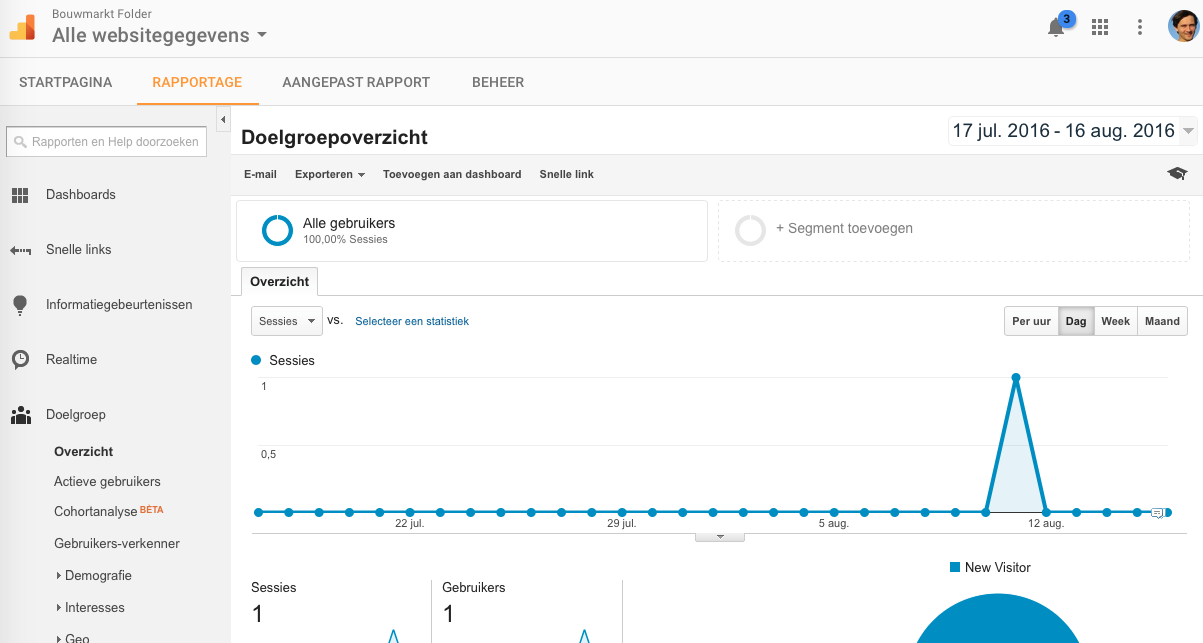
Je krijgt dan dit scherm te zien:
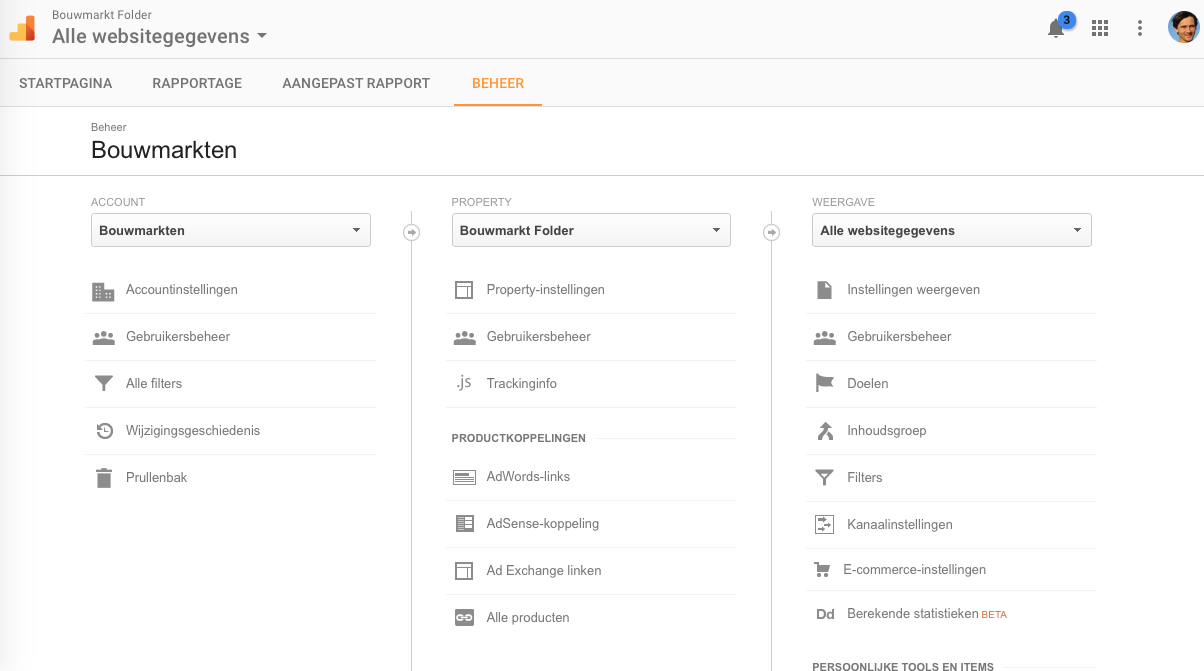
Stap 2. Klik op je Account-naam voor een Uitklap-menu
Klik vervolgens op de naam van je Account en je krijgt een uitklap-menu te zien:
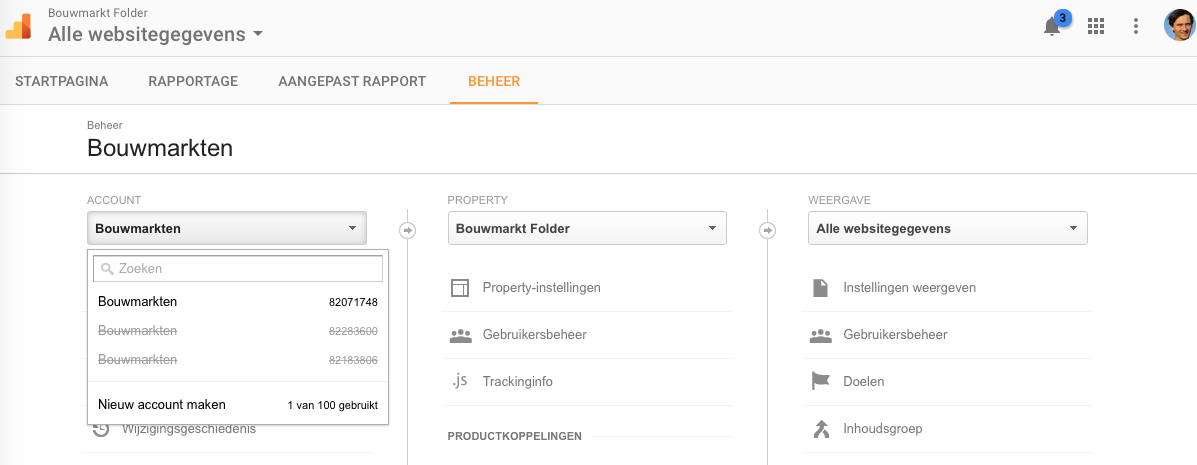
Stap 3. Kies voor ‘Nieuwe Account maken’
Je zien nu welke Accounts je allemaal hebt aangemaakt. De doorgestreepte Accounts staan klaar voor verwijdering (blijven 35 dagen staan – nog altijd te herstellen via de Prullenbak!). Je kiest nu voor het onderste item ‘Nieuwe Account Maken’ (zoals je ziet kun je 100 Accounts aanmaken). Je ziet dan dit scherm:
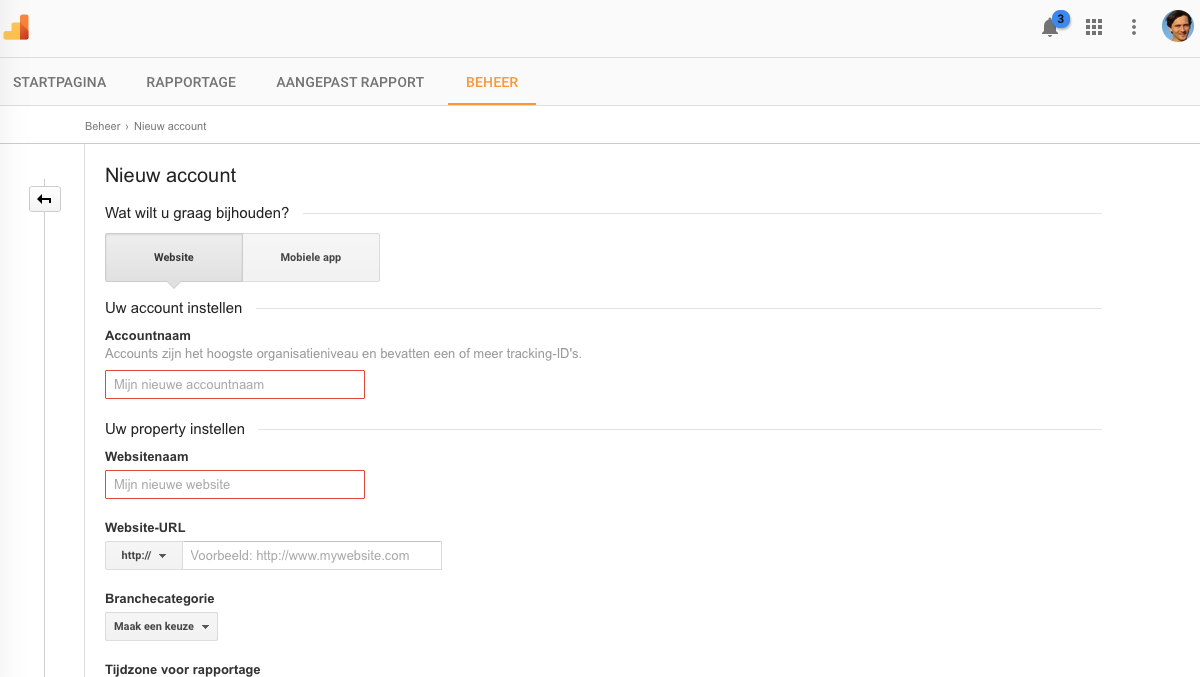
Dit is een ‘bekend’ scherm, waarvan je de stappen allemaal kunt volgende op deze pagina.
Of volg de stappen in onze video:
Meer info of een Google Analytics training volgen?
Categorieën over het item ‘Google Analytics Account’
Bekijk onze kennisbank artikelen:
Waarom Optimize Online voor Google Analytics inschakelen?
-
Meer dan 45 ingerichte en beheerde accounts
-
Google Analytics gecertificeerd
-
Metingen inrichten via Google Tag Manager
-
Meer omzet via je website
-
Ervaring sinds 2010
Op de hoogte blijven van alle Google Analytics ontwikkelingen?
Abonneer je dan op mijn Google Analytics nieuwsbrief
